Hace un par de días que se lanzó Kubuntu 14.10 Utopic Unicorn y los que somos usuarios de este sistema operativo gnu/linux lo tenemos muy fácil para dar el salto a esta nueva versión. En la siguiente entrada aprenderemos cómo actualizar Kubuntu 14.04 a 14.10 en apenas 4 pasos y de una forma muy sencilla.
Cómo actualizar Kubuntu 14.04 a 14.10
Básicamente debemos hacer tres pasos:
- Tener el sistema 14.04 actualizado
- Poner el actualizador de LTS (Long time support) a Lanzamientos normales
- Ejecutar la herramienta de actualización del sistema
- Reiniciar
Pero vayamos paso a paso.
1- Tener el sistema 14.04 actualizado
Para ello podemos utilizar el Gestor de Actualizaciones de Muon. Para ello lo mejor es utilizar la barra de búsquedas de Kickoff y escribir «muon-up». Una vez ejecutado el actualizador de Muon nos dirá si existe algún paquete por actualizar. Le decimos que actualice y esperamos a que finalice su tarea.



2- Cambiar el tipo de actualizaciones de distribución
Normalmente, e lGestor de Actualizaciones Muon. estará preparado para actualizar si aparece otra versión LTS. Dado que Kubuntu 14.10 no es LTS deberemos cambiar dicha opción. Para ello debemos pinchar en el botón de «Más» (que se encuentra abajo a la izquierda) de la pantalla del Gestor de Actualizaciones Muon. y acceder a las opciones avanzadas/Configurar Fuentes de Software.

Ahora vamos a la pestaña de Actualizaciones y, en la tercera sección, seleccionamos Normal Releases y cerramos el Gestor de Actualizaciones Muon.

3- Ejecutar la herramienta de actualización del sistema
Ahora debemos ejecutar de nuevo el Gestor de Actualizaciones de Muon y en esta ocasión aparecerá que hay una nueva versión de Kubuntu. Evidentemente, pulsamos en Actualizar.

Es posible que antes de este paso aparezca una notificación de que hay una nueva versión.

Sea como sea, aparecerá la ventana de actualización pidiendo la contraseña de superusuario.

A continuación nos aparecerá la ventana de la herramienta que nos informará del progreso de la actualización.
 Tras prepararse para la actualización (primera paso de la misma) nos advertirá de los cambios que va a realizar y será nuestra última oportunidad para cancelar la misma. Como somos valientes, pulsamos en Comenzar Actualización.
Tras prepararse para la actualización (primera paso de la misma) nos advertirá de los cambios que va a realizar y será nuestra última oportunidad para cancelar la misma. Como somos valientes, pulsamos en Comenzar Actualización.
 Este proceso es largo, así que se recomienda un buena conexión a internet, tener cargando el portátil (si es el caso) y paciencia. A lo largo de los diferentes procesos se bajarán los nuevos repositorios, los nuevos paquetes y se procederá a instalar en nuestro ordenador.
Este proceso es largo, así que se recomienda un buena conexión a internet, tener cargando el portátil (si es el caso) y paciencia. A lo largo de los diferentes procesos se bajarán los nuevos repositorios, los nuevos paquetes y se procederá a instalar en nuestro ordenador.

Lo más seguro es que nos pida limpiar de nuestro ordenador los paquetes que ya no son necesarios. Lo más lógico es eliminarlos.

4- Reiniciar el sistema
Finalmente solo nos queda reiniciar el sistema.

Tras el reinicio, si todo ha salido correctamente, tendremos entre nosotros el nuevo Kubuntu 14.10 y como demostración de que este tutorial funciona, una captura de mis portátil actual:
En próxima entregas, las primeras impresiones del nuevo Kubuntu 14.10.
Via: Help Kubuntu

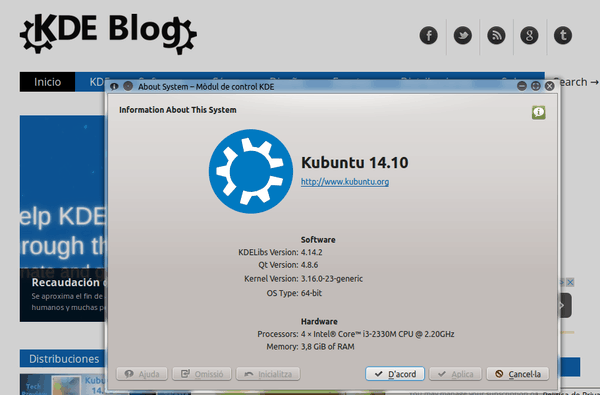
Pingback: Cómo actualizar Kubuntu 14.04 a 14.10 | PlanetaLibre
desde que he actualizado ha Kubuntu 14.10,no me funciona bien el video,mi tarjeta es una ati antigua
rv370,ha ver si puedes ayudarme,gracias
Mm…. ¿vale la pena es que kubuntu 10.04 tira tan bien 🙂
hola, he hecho lo que dices con el muon y si correcto tengo un monton de paquetes por actualizar, pero cuando le doy aplicar cambios no me deja me sale una ventana que dice Necesita autenticarse para instalar sofware una aplicacion esta tratando de realizar una accion que requiere privilegios. se necesita autenticacion para realizar esta accion. y de aqui no paso no hay manera y el ordenador nunca se me actualiza desde hace tiempo. y ya me da problemas con todas las appicaciones.. A ver si me podeis dar algun consejo para solucionar este problema y os doy las gracias anticipadas. espero noticias vuestras gracias. Xavier.
se me olvido…… al mismo tiempo que me sale la ventana dando el error no me da tiempo a leer ni poner nada desaparece rapidisimamente, de echo os lo he podido mencionar por que tuve que grabar video la pantalla para poder leer lo que me decía porque no me daba tiempo de leer. Gracias otra vez
# sudo apt-get update
Ign http://security.ubuntu.com hardy-security Release.gpg
Ign http://security.ubuntu.com hardy Release.gpg
Ign http://security.ubuntu.com hardy-security Release
Ign http://security.ubuntu.com hardy Release
Ign http://security.ubuntu.com hardy-security/main Packages
Ign http://security.ubuntu.com hardy-security/restricted Packages
Ign http://security.ubuntu.com hardy-security/universe Packages
Ign http://security.ubuntu.com hardy-security/multiverse Packages
Ign http://security.ubuntu.com hardy/main Packages
Ign http://security.ubuntu.com hardy/restricted Packages
Ign http://security.ubuntu.com hardy/universe Packages
Ign http://security.ubuntu.com hardy/multiverse Packages
Err http://security.ubuntu.com hardy-security/main Packages
404 Not Found [IP: 91.189.88.152 80]
Err http://security.ubuntu.com hardy-security/restricted Packages
404 Not Found [IP: 91.189.88.152 80]
Err http://security.ubuntu.com hardy-security/universe Packages
404 Not Found [IP: 91.189.88.152 80]
Err http://security.ubuntu.com hardy-security/multiverse Packages
404 Not Found [IP: 91.189.88.152 80]
Err http://security.ubuntu.com hardy/main Packages
404 Not Found [IP: 91.189.88.152 80]
Err http://security.ubuntu.com hardy/restricted Packages
404 Not Found [IP: 91.189.88.152 80]
Err http://security.ubuntu.com hardy/universe Packages
404 Not Found [IP: 91.189.88.152 80]
Err http://security.ubuntu.com hardy/multiverse Packages
404 Not Found [IP: 91.189.88.152 80]
Imposible obtener http://security.ubuntu.com/ubuntu/dists/hardy-security/main/binary-i386/Packages.gz 404 Not Found [IP: 91.189.88.152 80]
Imposible obtener http://security.ubuntu.com/ubuntu/dists/hardy-security/restricted/binary-i386/Packages.gz 404 Not Found [IP: 91.189.88.152 80]
Imposible obtener http://security.ubuntu.com/ubuntu/dists/hardy-security/universe/binary-i386/Packages.gz 404 Not Found [IP: 91.189.88.152 80]
Imposible obtener http://security.ubuntu.com/ubuntu/dists/hardy-security/multiverse/binary-i386/Packages.gz 404 Not Found [IP: 91.189.88.152 80]
Imposible obtener http://security.ubuntu.com/ubuntu/dists/hardy/main/binary-i386/Packages.gz 404 Not Found [IP: 91.189.88.152 80]
Imposible obtener http://security.ubuntu.com/ubuntu/dists/hardy/restricted/binary-i386/Packages.gz 404 Not Found [IP: 91.189.88.152 80]
Imposible obtener http://security.ubuntu.com/ubuntu/dists/hardy/universe/binary-i386/Packages.gz 404 Not Found [IP: 91.189.88.152 80]
Imposible obtener http://security.ubuntu.com/ubuntu/dists/hardy/multiverse/binary-i386/Packages.gz 404 Not Found [IP: 91.189.88.152 80]
E: No se pudo bloquear /var/lib/dpkg/lock – open (11 Recurso temporalmente no disponible)
E: Unable to lock the administration directory (/var/lib/dpkg/), is another process using it?